UpdraftPlus ile WordPress Sitenizi Ücretsiz Olarak Nasıl Yedeklersiniz?
Yayınlanan: 2021-01-29WordPress'i ücretsiz olarak nasıl yedekleyeceğiniz konusunda en iyi çözümü mü arıyorsunuz?
Yedeklemeler her bir WordPress sitesi için gereklidir, ancak bu mutlaka kredi kartınızı çıkarmanız ve premium bir çözüm satın almanız gerektiği anlamına gelmez.
Bu yazıda, ücretsiz UpdraftPlus eklentisini kullanarak WordPress sitenizi nasıl yedekleyeceğinizi adım adım göstereceğim. İster tam bir WordPress acemi, ister ileri düzey bir kullanıcı olun, bu öğreticiyi aşağıdakiler için takip edebileceksiniz:
- WordPress sitenizi yedekleyin
- Yedeklemenizi otomatik olarak güvenli harici bulut depolama alanında saklayın (ör. Google Drive)
- İleriye dönük olarak otomatik pilotta sitenizi yedeklemek için bir program oluşturun
Ayrıca sitenizi herhangi bir yedekten nasıl geri yükleyebileceğinizi de göstereceğim.
WordPress Yedekleme En İyi Uygulamaları
Öğreticiye geçmeden önce, yedekleme stratejilerinizi etkili bir şekilde uygulayabilmeniz için bazı WordPress yedekleme en iyi uygulamalarını hızlıca gözden geçirelim.
Sitenizi yedeklerken dikkat edilmesi gereken bazı önemli noktalar şunlardır:
- Uzak depolama – sitenizin yedeklerini asla sitenizin sunucusunda saklamamalısınız, çünkü bu durum sizi tek bir hata noktasıyla karşı karşıya bırakır. Bunun yerine, bunları tamamen ayrı bir bulut deposunda (ör. Google Drive) saklamanız gerekir. Daha fazla yedeklilik için bunları yerel bilgisayarınıza da indirebilirsiniz.
- Düzenli yedeklemeler – siteniz sık sık değişiyorsa (örneğin, sık sık yeni blog gönderileri yayınlıyorsanız), bir yedeği geri yüklemeniz gerektiğinde çok fazla veri kaybetmemek için her zaman yeni bir yedeklemeye sahip olmak isteyeceksiniz.
- Ayrı yedekleme frekansları – genellikle WordPress sitenizin farklı bölümlerini farklı frekanslarda yedeklemek istersiniz. Tipik olarak, sitenizin veritabanını sitenizin dosyalarından daha sık yedeklemek istersiniz (özellikle çok sayıda blog yazısı yayınlıyorsanız ve/veya çok sayıda kullanıcı yorumu varsa).
Aşağıdaki talimatları izleyerek, bu en iyi uygulamaların tümünü otomatik hale getirebileceksiniz.
WordPress'i Google Drive'a Ücretsiz Yedeklemek için UpdraftPlus Nasıl Kullanılır
Şimdi, UpdraftPlus kullanarak WordPress'i ücretsiz olarak nasıl yedekleyeceğinizin adım adım kısmına geçelim.
Bu eğitimde, WordPress sitenizi tercih ettiğiniz programa göre Google Drive'da site dışı bulut depolamaya nasıl tam olarak yedekleyeceğinizi göstereceğim.
Bununla birlikte, UpdraftPlus tonlarca farklı seçeneği desteklediğinden, Google Drive kullanmıyorsanız kolayca farklı bir depolama çözümü seçebilirsiniz.
Kısa bir not: Bu yöntem WordPress sitelerinin büyük çoğunluğu için harika olsa da, WooCommerce mağazası, sosyal topluluk vb. gibi belirli dinamik WordPress siteleri türleri için en iyi çözüm değildir. Bu tür siteler için, BlogVault veya Jetpack Backup gibi gerçek zamanlı artımlı bir yedekleme aracıyla daha iyi durumda olun.
1. UpdraftPlus'ı yükleyin
Başlamak için WordPress panonuzda Eklentiler → Yeni Ekle'ye gidin ve WordPress.org'dan ücretsiz UpdraftPlus eklentisini yükleyin.
Eklentiyi etkinleştirdikten sonra Ayarlar → UpdraftPlus Yedeklemeleri'ne giderek ayarlarına erişebilirsiniz.
2. Depolama Konumunuzu Yapılandırın (Opsiyonel)
Bu adım teknik olarak isteğe bağlıdır, ancak kesinlikle tavsiye ederim. Daha önce de belirttiğim gibi, WordPress sitenizi asla sitenizin bulunduğu sunucu/barındırma hesabına yedeklememelisiniz. Yine, bu hala size tek bir başarısızlık noktası bırakıyor. Sunucunuzda bir şeyler ters giderse, hem WordPress sitenizi hem de tüm yedeklerinizi kaybedebilirsiniz - iyi değil!
Buradaki en iyi çözüm, site dışı bir bulut depolama sağlayıcısı seçmektir. UpdraftPlus, yedeklerinizi sorunsuz bir şekilde doğrudan bu sağlayıcıya gönderir ve bu da size iki hata noktası sunar. Sunucunuz patlasa bile sitenizi geri yüklemek için Google Drive'dan yedek kopyayı almaya devam edebilirsiniz.
UpdraftPlus bir çok farklı uzak depolama konumunu destekler, ancak bu eğitimde birkaç nedenden dolayı Google Drive'a odaklanacağız:
- Çoğu kişinin zaten bir Google hesabı var.
- Çok sayıda ücretsiz depolama alanı elde edersiniz - çoğu WordPress sitesi için yedeklemeleri yönetmek için fazlasıyla yeterli.
- Kurulum işlemi oldukça basittir - gerçekten sadece birkaç düğmeyi tıklamanız yeterlidir.
Harici yedekleme konumunuzu ayarlamak için UpdraftPlus eklenti alanındaki Ayarlar sekmesine gidin ( Ayarlar → UpdraftPlus Yedekleri ).
Burada kullanmak istediğiniz uzak depolama hizmetine tıklayın. Yine, örneğimiz için bu Google Drive:
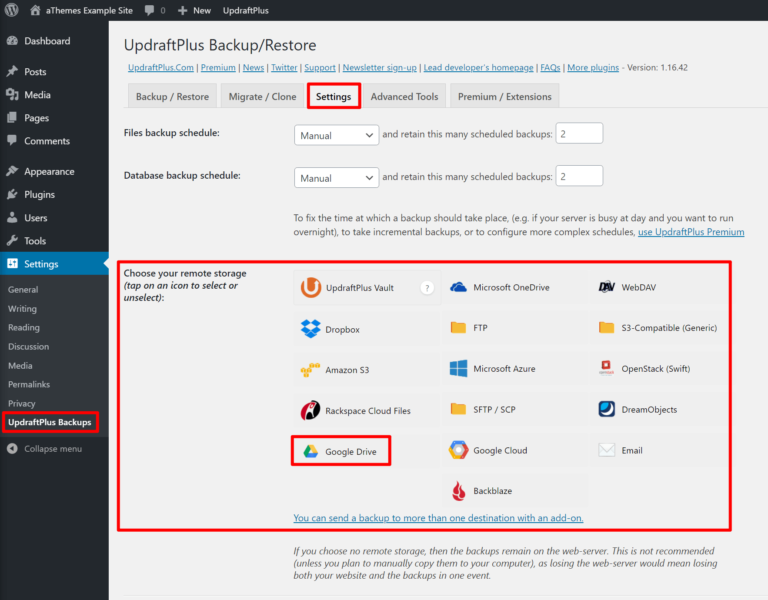
Google Drive'ı seçtikten sonra (tıkladıktan sonra vurgulanmalıdır), aşağı kaydırın ve Değişiklikleri Kaydet 'i tıklayın.
Bu, WordPress sitenizi Google Drive ile yetkilendirmenizi söyleyen bir açılır pencere uyarısı görüntüler. Komut istemindeki bağlantıyı tıklayın:
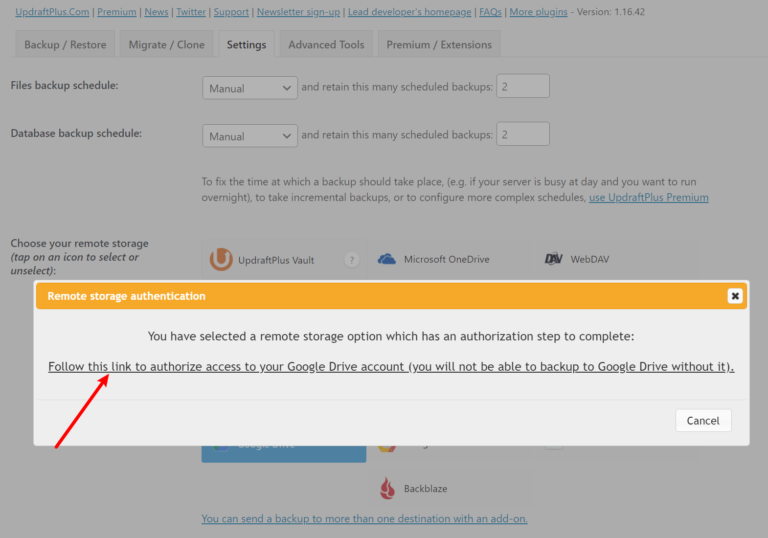
Bu size normal Google yetkilendirme sürecini gösterecektir. UpdraftPlus'ın Google Drive hesabınıza erişmesine izin vermek için İzin Ver düğmesini tıklayın:
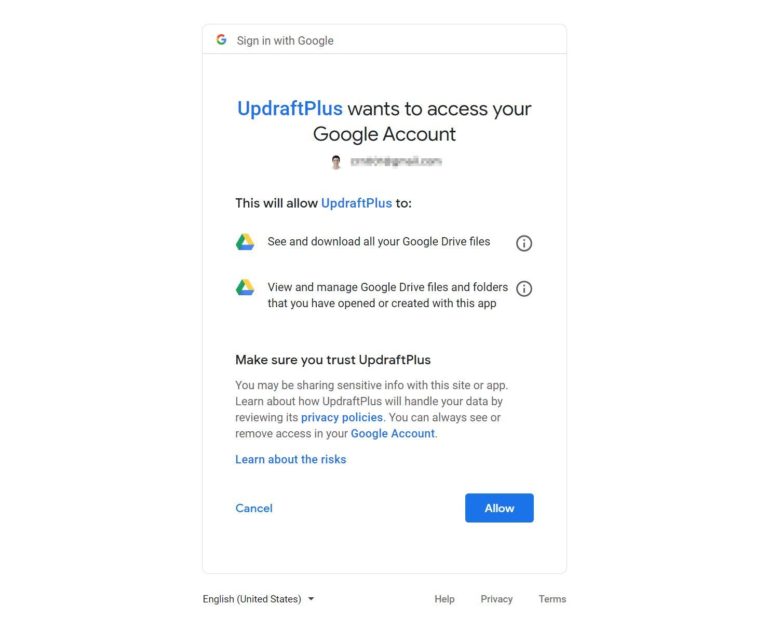
Ardından, UpdraftPlus'tan bir ekran görmelisiniz. İşlemi tamamlamak için Kurulumu tamamla düğmesine tıklayın:
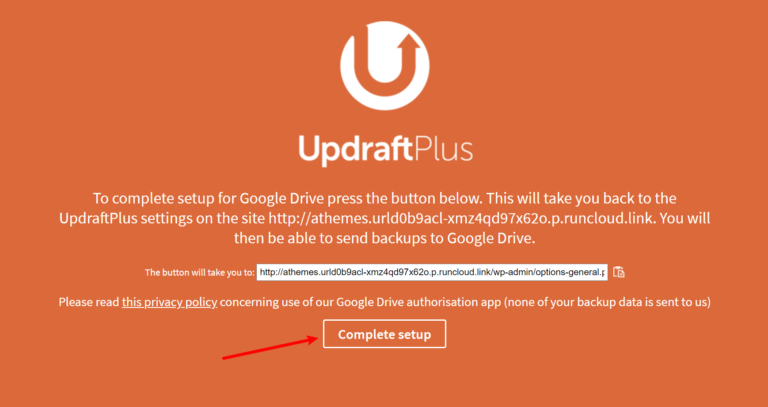
Artık sitenizin içeriğini yedeklemeye başlamaya hazırsınız.
Yetkilendirme işleminin her uzak depolama kaynağı için farklı olduğunu unutmayın. Bu nedenle, Google Drive dışında bir şey seçerseniz, farklı adımları tamamlamanız gerekir - UpdraftPlus'ın resmi belgeleri burada iyi bir kaynaktır.
3. İlk Yedeğinizi Alın
Artık mağazanızı kurduğunuza göre, sitenizi yedeklemeye hazırsınız.
Sitenizin ilk yedeğini almak için Yedekle / Geri Yükle sekmesine gidin ve büyük Şimdi Yedekle düğmesini tıklayın:
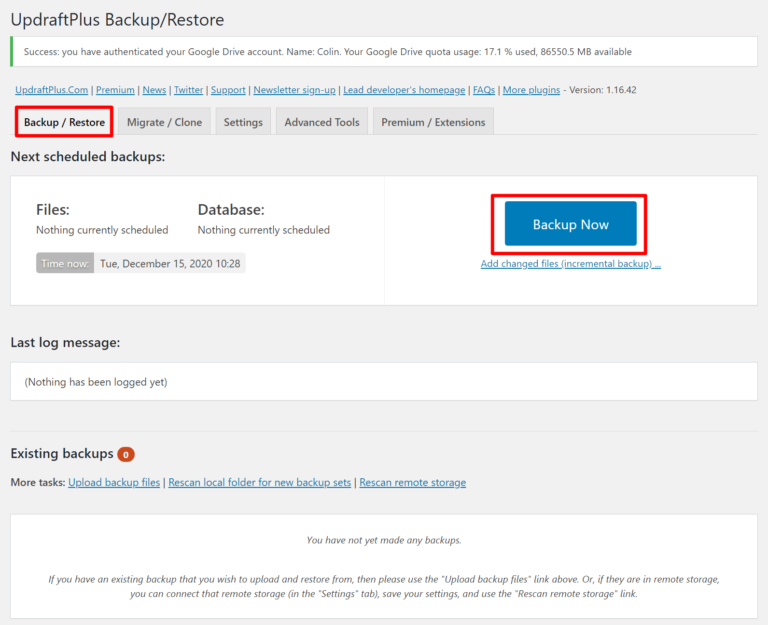
Bu, bir açılır pencere istemi açacaktır. Tüm ayarları varsayılan olarak bırakın ve Şimdi Yedekle düğmesini tıklayın:
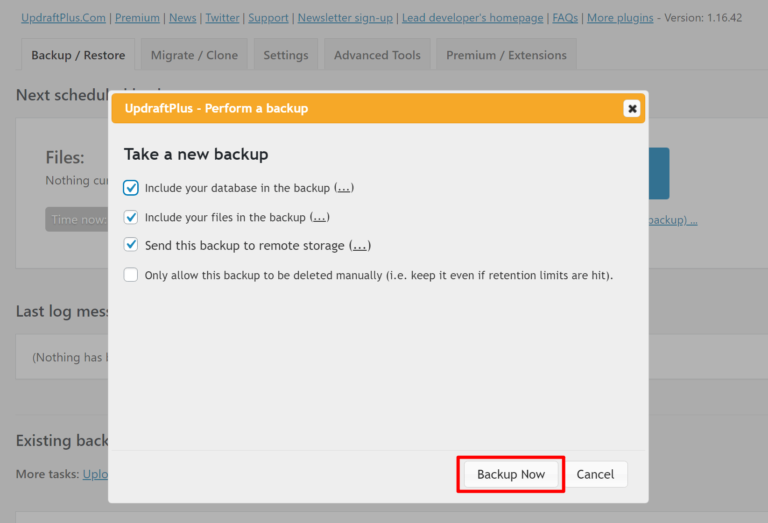
Şimdi, UpdraftPlus işini yaparken biraz bekleyeceksiniz. Daha büyük siteler için daha uzun sürer. Ardından, bir başarı mesajı görmelisiniz ve yedeğiniz Mevcut yedeklemeler listesinde görünecektir:
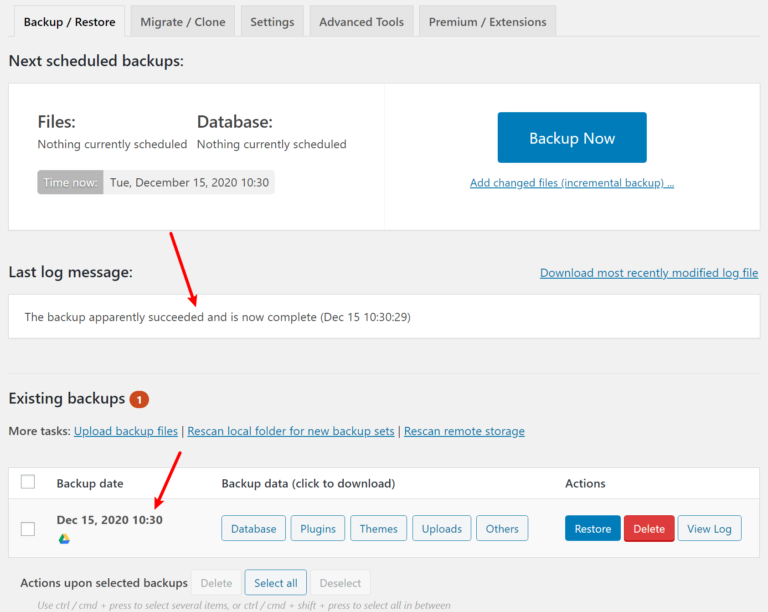
Google Drive'a giderseniz, yedek dosyalarınızı UpdraftPlus klasöründe de görmelisiniz. Tam bir site yedeklemesi için beş ayrı dosyanız olacak (bununla ilgili daha fazla bilgi daha sonra):
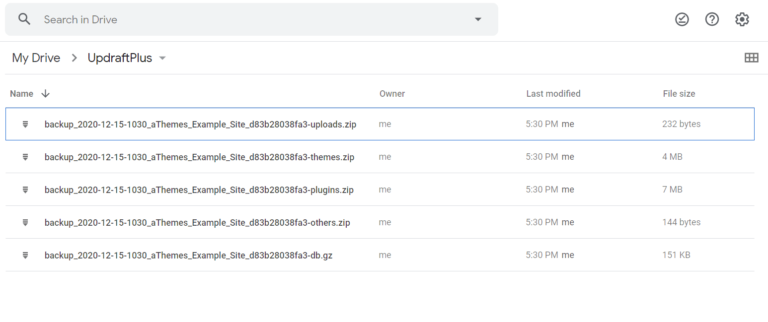
4. Otomatik Yedekleme Takvimi Ayarlayın
Manuel olarak yedek alabilmek faydalıdır. Ancak sitenizin verilerini gerçekten güvence altına almak için otomatik bir yedekleme programı ayarlamanız gerekir. Bu şekilde, parmağınızı bile kıpırdatmadan her zaman yeni bir yedeğinizin olmasını garanti edebilirsiniz.
Kendi özel programınızı ayarlamak için Ayarlar sekmesine gidin. Burada, biri sitenizin dosyaları (resimler, eklenti dosyaları ve daha fazlası) için diğeri sitenizin veritabanı için (gerçek içeriğinizi, yorumlarınızı, ayar seçimlerinizi, kullanıcı profillerinizi ve daha fazlasını depolayan) olmak üzere iki farklı zamanlama seçeneği göreceksiniz.
Normalde sitenizin veritabanını dosyalarından daha sık yedeklemek isteyeceğiniz için iki seçeneğe sahip olmak yararlıdır:
- Sitenizin veritabanı genellikle sitenizin dosyalarından daha sık değişir, bu nedenle daha yeni yedeklerini almak istersiniz.
- Sitenizin veritabanı normalde sitenizin dosyalarından çok daha küçüktür, bu nedenle yedeklemek için daha az yer/kaynak gerekir.
Tam olarak seçmeniz gereken sıklık, sitenize ve içeriğinin ne sıklıkta değiştiğine bağlıdır. Ancak, çoğu site için iyi bir başlangıç noktası şudur:

- Dosyalarınızı haftada bir kez yedekleyin ve birden çok kopyasını saklayın. Şahsen, sitelerimin dosyalarının 2-3 kopyasını saklıyorum.
- Veritabanınızı her gün yedekleyin ve daha fazla kopya saklayın (kişisel olarak 7+ kopya yapıyorum). Veritabanınız çok büyükse, daha az kopya depolamak isteyebilirsiniz. Ancak çoğu sitenin yalnızca birkaç MB boyutunda bir veritabanı vardır, bu nedenle fazladan kopyaları depolamak önemsizdir. Örneğin, portföy sitemdeki veritabanı yalnızca 1,6 MB'dir.
İşte böyle görünebilir:
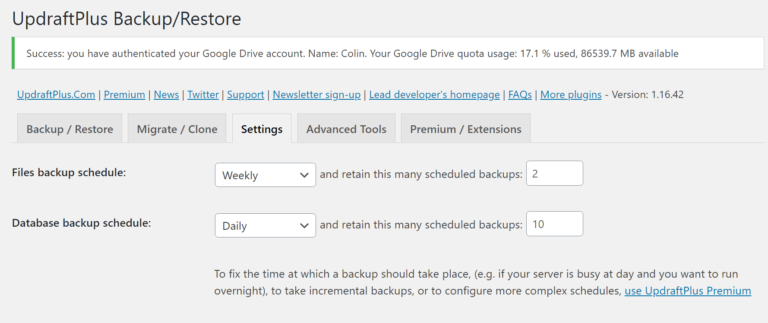
İpucu: Özellikle büyük bir site için, yedekleme çalıştırmak çok fazla sunucu kaynağı tüketebilir ve bu da yedekleme işleminin çalıştığı süre boyunca sitenizin performansını etkileyebilir.
Bu nedenle, yedeklemelerinizi trafiğin düşük olduğu dönemlerde (örneğin, gece boyunca) çalıştırmak istiyorsunuz. UpdraftPlus'ın premium sürümüyle, yedeklemenizi çalıştırmak için tam zamanı seçebilirsiniz, ancak ücretsiz sürüm bunu yapmanıza izin vermez.
Bununla birlikte, UpdraftPlus, zamanlamasını, program seçimlerinizi ilk kaydettiğiniz zamana dayandırır ve bu da size biraz kontrol sağlar. Örneğin, günlük programınızı 21.00'de kaydederseniz, UpdraftPlus onu her gün 21.00'de çalıştırır. Bu nedenle, UpdraftPlus Premium için ödeme yapmak istemiyorsanız değişikliklerinizi yapmak için yoğun olmayan bir zamana kadar beklemenizi öneririm.
Ücretsiz olarak zamanlama kontrolü elde etmek için daha gelişmiş bir seçenek, yedeklemelerinizi bir sunucu cron işi veya WP-CLI kullanarak çalıştırmaktır. Sıradan bir kullanıcıysanız, bu size bunaltıcı gelebilir, bu yüzden bu tavsiyeyi görmezden gelmekten çekinmeyin. Ancak ileri düzey kullanıcılar için bunu nasıl ayarlayabileceğinizi öğrenmek için şu yardım makalelerine göz atın:
- Sunucu cron'u ile UpdraftPlus yedeklemelerini zamanlayın
- WP-CLI ile UpdraftPlus yedeklemelerini planlayın
Şahsen, yedekleme programlarım üzerinde ücretsiz olarak mükemmel kontrol sağlayan cron yaklaşımını kullanıyorum.
WordPress Sitenizi Yedekten Nasıl Geri Yüklersiniz?
WordPress sitenizin yedeğini almak, yalnızca sitenizi bu yedekten nasıl geri yükleyeceğinizi biliyorsanız faydalıdır. Bu yazıyı bitirmeden önce, sitenizi önceki bölümde aldığınız yedeklerden birinden nasıl geri yükleyebileceğinizi göstermenin önemli olduğunu düşünüyorum.
Daha önce bahsettiğim gibi, sitenizin UpdraftPlus'tan tam yedeği aslında her biri farklı türde bilgiler içeren beş ayrı dosyadan oluşur:
- Veritabanı – sitenizin tüm içeriğini, kullanıcı bilgilerini, yorumlarını, ayarlarını, seçimlerini vb. saklar.
- Eklentiler – sitenizin tüm eklentilerinin dosyalarını saklar (ancak eklentileriniz için yaptığınız ayarlar ve seçimler sitenizin veritabanındadır)
- Temalar – sitenizin tüm temalarının dosyalarını saklar (ancak, Özelleştirici seçenekleriniz gibi ayarlar veritabanına kaydedilir)
- Yüklemeler – resimler gibi sitenize yüklediğiniz dosyaları depolar
- Diğerleri – diğer her şey
Sitenizin ne kadar büyük olduğuna bağlı olarak, bu beş kategoriden biri için birden fazla dosyanız olabilir.
Varsayılan olarak, UpdraftPlus dosyaları her 400 MB'de bir böler (bunu, Ayarlar sekmesinin altındaki Uzman ayarlarını genişleterek değiştirebilirsiniz). Örneğin, 600 MB'lık resim yüklediyseniz, yedeğinizde iki ayrı yükleme dosyanız olur.
Tam bir geri yükleme için tüm dosyaları yüklemeniz gerekir. Ancak, dosyaları değil, yalnızca sitenizin veritabanını geri yüklemek gibi kısmi geri yüklemeler de gerçekleştirebilirsiniz.
Dosyaları geri yüklemenin iki yolu vardır:
- UpdraftPlus arayüzündeki düğmeye tıklayarak.
- Dosyaları manuel olarak yükleyerek. Mevcut sitenize artık erişemiyorsanız, yeni bir WordPress kurulumu oluşturabilir ve bu yöntemi kullanabilirsiniz.
Her birinin nasıl çalıştığını inceleyelim.
Yöntem 1: Arayüzdeki Düğmeye tıklayın
Size daha önce gösterdiğim gibi, UpdraftPlus sitenizin tüm mevcut yedeklerini Mevcut yedekler bölümünde listeleyecektir.
Bu yedeklerden birinden geri yüklemek için tek yapmanız gereken Geri Yükle düğmesini tıklamaktır:
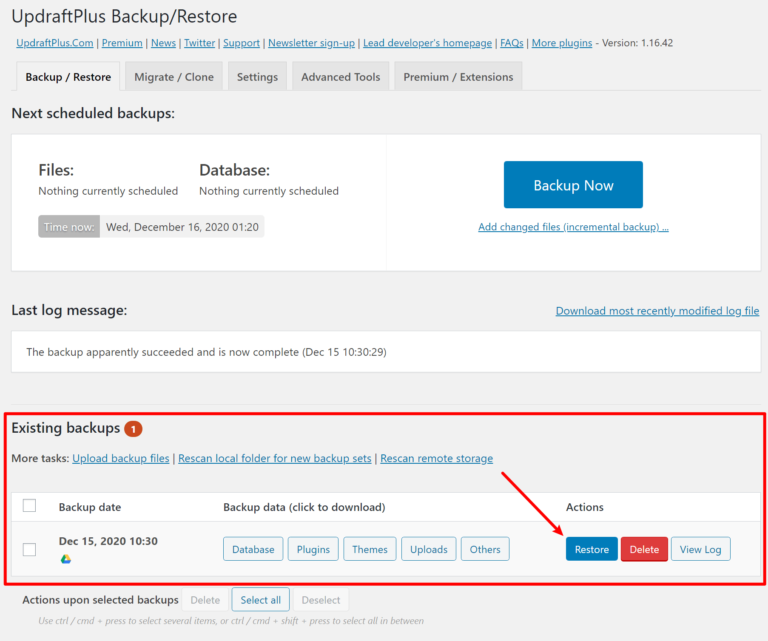
Bu, bir geri yükleme sihirbazı başlatacaktır. İlk sayfada, hangi bileşenlerin geri yükleneceğini seçebilirsiniz. Tam site yedeklemesini geri yüklemek için beş bileşenin tümünü seçmek isteyeceksiniz:
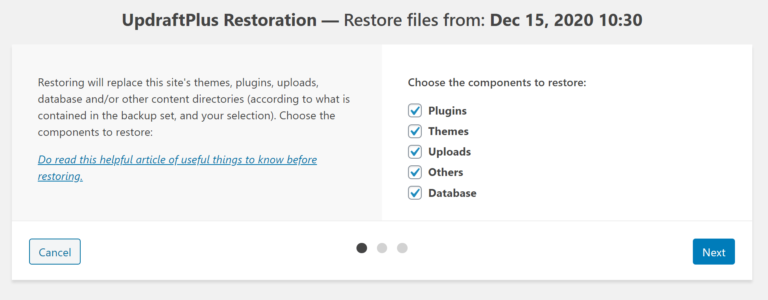
UpdraftPlus daha sonra bu dosyaları bulut depolama konumunuzdan indirir ve bu, sitenizin boyutuna bağlı olarak biraz zaman alabilir. İndirme işlemi bittiğinde, sitenizi geri yüklemek için tek yapmanız gereken Geri Yükle düğmesini tıklamaktır.
İleri düzey kullanıcılar, yalnızca belirli veritabanı tablolarını geri yüklemek için seçenekleri genişletebilir:
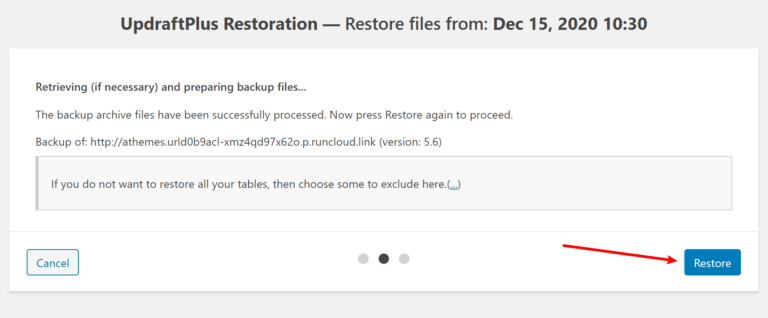
UpdraftPlus daha sonra işini yapacak ve bir başarı mesajı görmelisiniz:
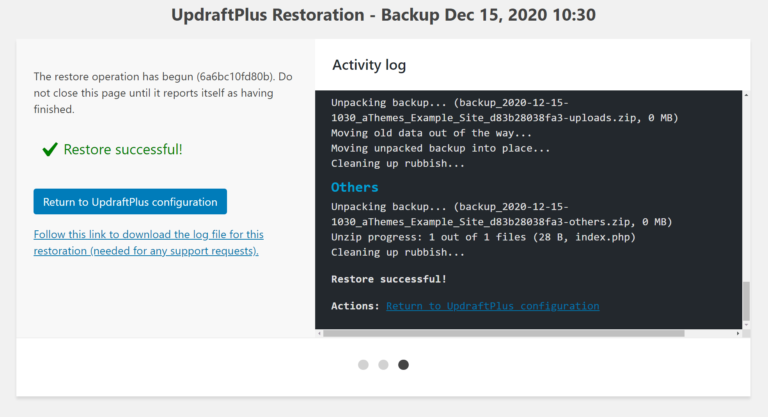
Bu kadar! WordPress sitenizin yedeğini başarıyla geri yüklediniz.
Geri yüklemenizin çalıştığını doğruladıktan sonra, UpdraftPlus ayarlarında Eski Dizinleri Sil istemine tıklayın:

Yöntem 2: Yedekleme Dosyalarınızı Yükleyin
Mevcut sitenizin WordPress panosuna erişemiyorsanız, sitenizi UpdraftPlus arayüzü aracılığıyla geri yükleyemezsiniz. Veya herhangi bir nedenle geri yüklemek istediğiniz yedeği göremeyebilirsiniz.
Bu sorunların her ikisini de düzeltmek için UpdraftPlus, yedekleme dosyalarını manuel olarak yüklemenize de izin verir:
- WordPress kontrol panelinize hala erişebiliyorsanız, dosyaları yüklemek için UpdraftPlus ayarlarına gidebilirsiniz.
- Sitenizin kontrol paneline erişemiyorsanız, yeni bir WordPress kurulumu oluşturabilir, UpdraftPlus eklentisini yükleyebilir ve ardından ayarlarına gidebilirsiniz.
Her iki durumda da, Mevcut yedeklemeler altındaki Yedek dosyaları yükle seçeneğini tıklayabilirsiniz. Ardından, tam olarak geri yüklemek istediğiniz dosyaları yükleyebilirsiniz:
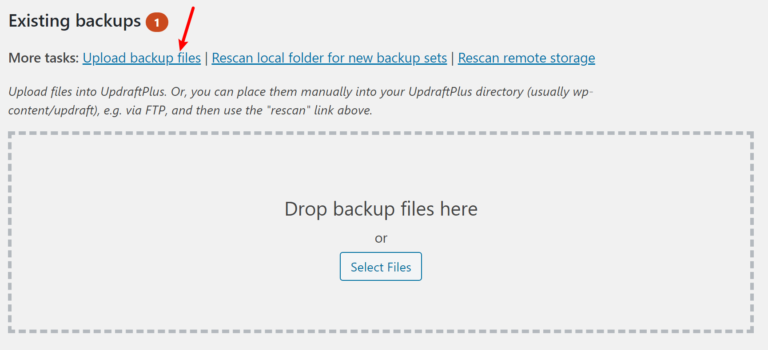
Dosyaları yüklediğinizde, Mevcut yedeklemeler bölümünde bir giriş olarak görünürler. Örneğin, burada sitemin veritabanının bir yedeğini manuel olarak yüklediğimi görebilirsiniz:
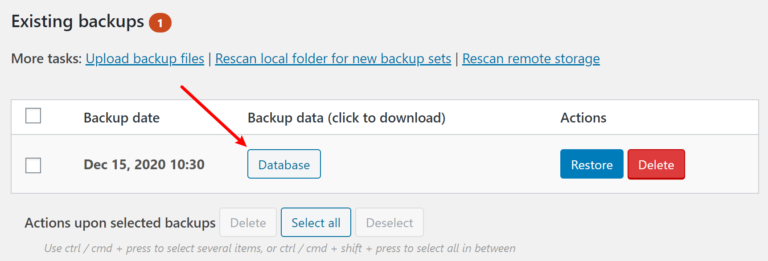
Oradan Geri Yükle düğmesine tıklayabilir ve yukarıdaki Yöntem 1'deki adımların aynısını uygulayabilirsiniz.
Sonuç – WordPress Sitenizi Bugün Yedekleyin
WordPress siteniz ne hakkında olursa olsun, sitenizin verilerini güvende tutmak için güçlü bir yedekleme politikasına ihtiyacınız vardır. Pek çok şey ters gidebilir - hata yapabilirsiniz, kötü niyetli bir aktör sitenize zarar verebilir, barındırıcınızın sorunları olabilir ve daha fazlası.
Bu eğitici yazıda, UpdraftPlus kullanarak WordPress'i ücretsiz olarak nasıl yedekleyeceğinizi gösterdim, bu nedenle sitenizin verilerini güvence altına almak için kendi otomatik yedekleme politikanızı oluşturmamak için hiçbir mazeret yok. Her zaman yeni bir yedeğe sahip olmak için bugün başlayın.
WordPress sitenizi UpdraftPlus ile nasıl yedekleyeceğiniz konusunda hala sorularınız mı var? Yorumlarda bize sorun!
